Panasonic TX-65EZ1000E, TX-77EZ1000E, TX-55EZ950E, TX-65EZ950E E HELP [da]
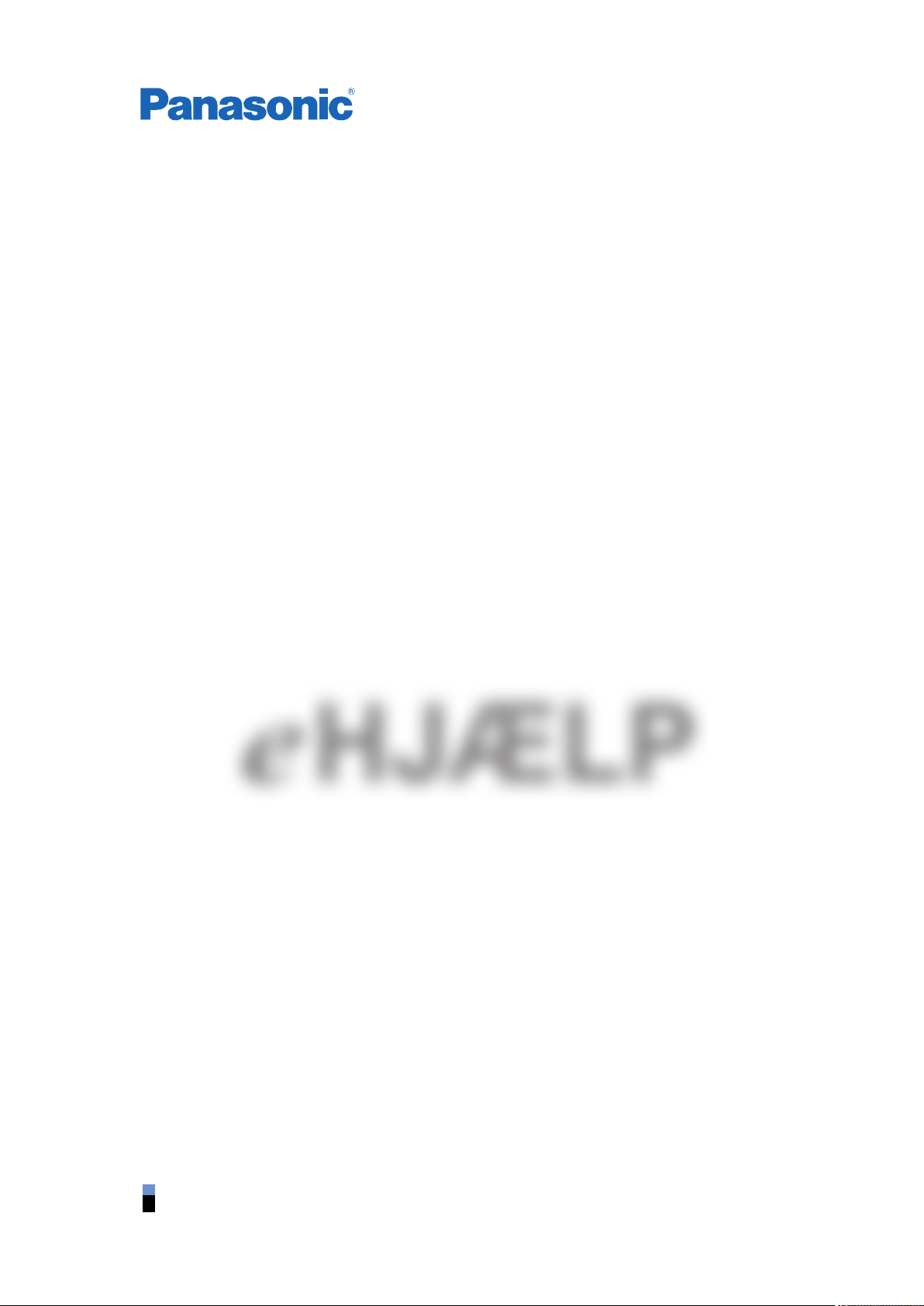
TX-65EZ1000E TX-77EZ1000E
TX-55EZ950E TX-65EZ950E
Dansk
e
HJÆLP
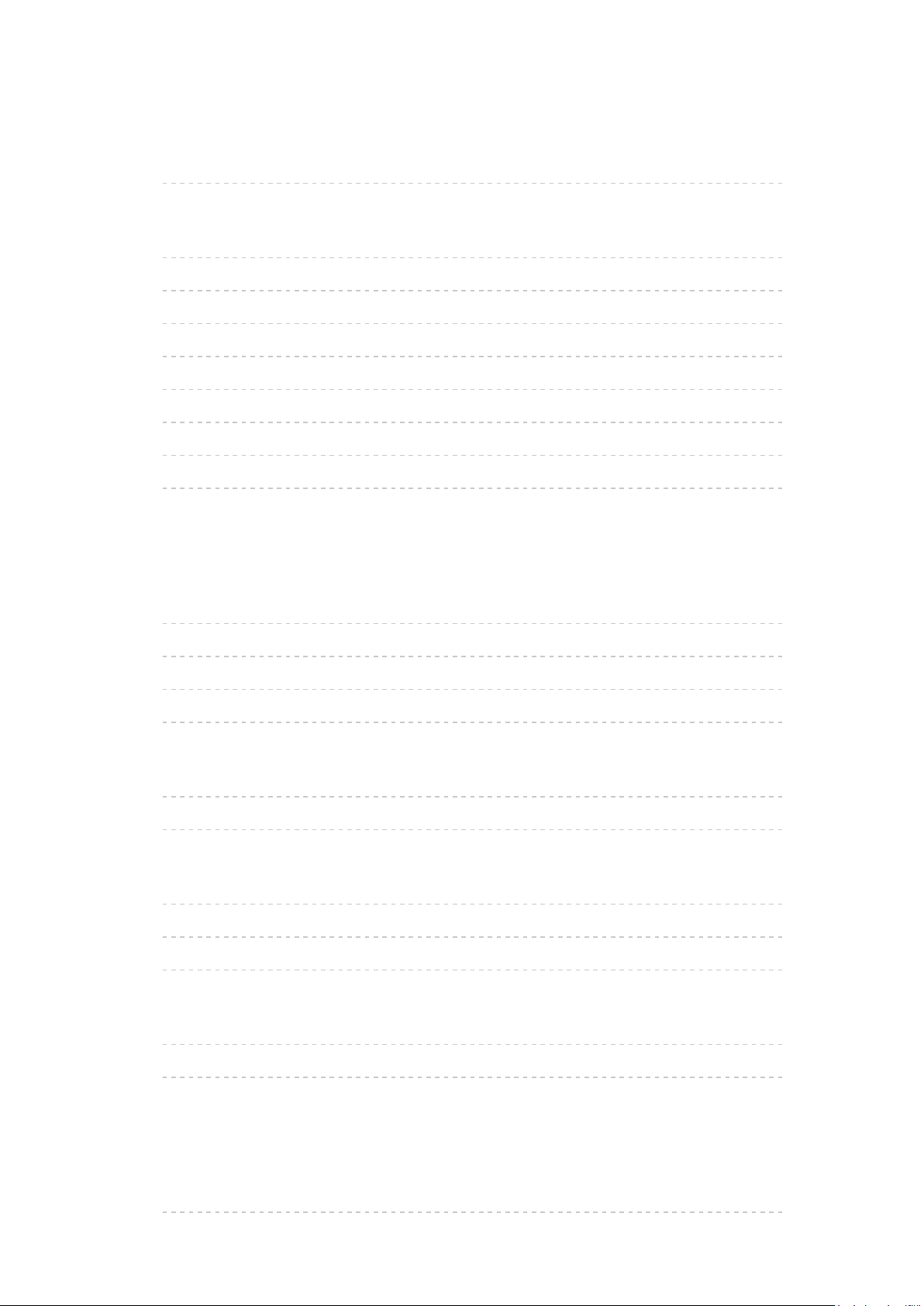
Læs først
Før brug
•Licens 13
Egenskaber
•4K-opløsning 16
•Startskærm 17
•Info Frame 18
•Touch Pad Controller 19
•TV Anywhere 20
•DVB-via-IP 21
•Dobbelt Tuner 22
•Easy Mirroring 23
Startskærm
Startskærm
•Information 24
•Betjening 26
•Føj til Hjemmeskärmen 27
•Alternativmenu 28
Live-TV
•Betjening 29
•Alternativmenu 30
Apps
•Betjening 31
•Min App 32
•Alternativmenu 33
Enheder
•Betjening 34
•Alternativmenu 35
Ser
Grundlæggende
•Satellittilslutning 36
- 2 -
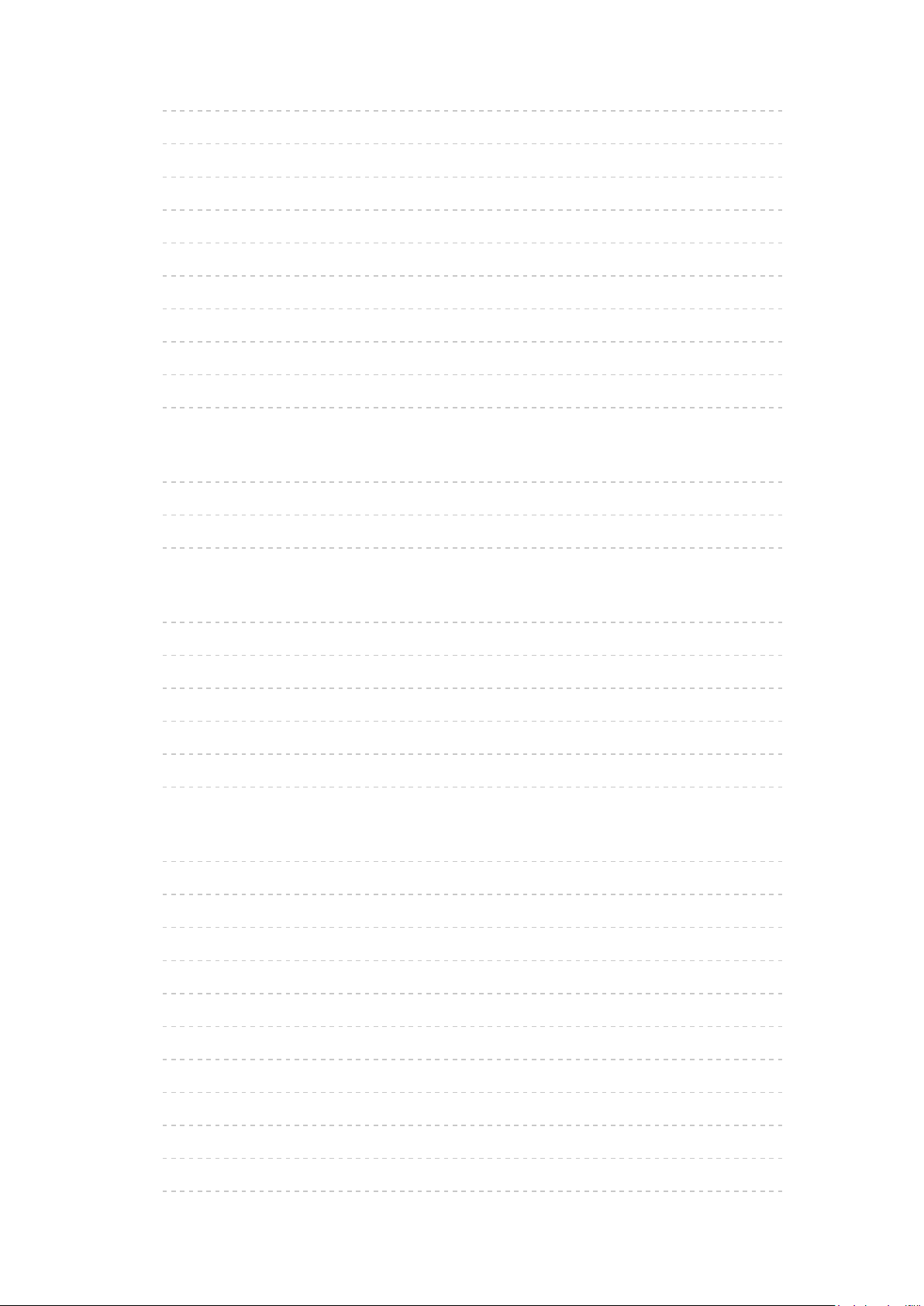
•Grundlæggende tilslutning 38
•Valg af kanal 40
•Informationsbanner 42
•AV-indstillinger 45
•Undertekst 47
•Seneste visning 48
•Sluk timer 49
•Energibesparende funktioner 50
•Justerer klokkeslæt 52
•Sprog 53
4K-opløsning
•4K-kompatibelt udstyr 54
•HDMI auto-indstilling 55
•Gyldigt 4K-format 56
Udvendigt udstyr
•Ekstern tilslutning 57
•Visning fra ekstern indgang 61
•Betjening med tv’ets fjernbetjening 63
•HDMI-funktioner 65
•HDMI HDR-indstilling 67
•Gyldige indgangssignaler 68
For bedste billede
•Billedindstilling 69
•Omgivelsessensor 71
•Skærmformat 72
•Formatkontrolsignal 73
•Grundlæggende indstillinger 75
•Støjreduceringsindstillinger 78
•Avancerede indstillinger 79
•Indstillingsmuligheder 83
•Skærmindstillinger 87
•Lås indstillinger 89
•Kopier justering 90
- 3 -

For den bedste lyd
•Lydtilstand 91
•Grundlæggende indstillinger 92
•Lydstyrkeindstillinger 94
•Talevejledning 96
•Lydbeskrivelse 98
•Avancerede indstillinger 99
TV Guide
•Brug af TV-guide 102
•Timer-programmering 104
Tekst-TV
•Visning af tekst-tv 106
•Tekst-tv-tilstand 108
•Tekst-tv bogstaver 109
Indstilling på og redigering af kanaler
•Indstillingsmenu 110
•Redigering af kanalliste 111
•Favorit redigering 114
•Autosøgning 116
•Manuel søgning 120
•Opdatering af kanalliste 123
•Signaltilstand 124
•Andre indstillinger 125
•Valgbare satellitter 126
Optagelse
USB HDD-opsætning
•Forberedelser 127
•Indstilling af USB HDD 129
Optagelse af aktuelt program
•One Touch Recording 131
•REW LIVE TV 132
- 4 -

Timer-programmering
•Indstil Timer-programmering 134
•Redigér Timer-programmering 136
•Fjernoptagelse 137
•Bemærk 138
Teknisk information
•USB HDD 139
Medieafspiller
Brug af Medieafspiller
•Information 140
•Valg af enhed / tilstand 143
•Netværksenhed 145
•Fildeling 146
Nem listevisning
•Vælg en fil 147
•Filtrere filer 149
Bland mappe-visning
•Vælg en fil 150
•Filtrere filer 152
•Sortering af filer 153
Afspilning
•Afspilning 154
•Slideshow-indstillinger 156
•Video opsætning 158
•Lydudgangsindstillinger 159
Tilstand for optaget TV
•Vælger indhold 160
•For at se optagede tv-programmer 161
•Gruppering af indhold 163
•Sletning af indhold 164
•Kapitelliste 165
•Lydudgangsindstillinger 166
- 5 -
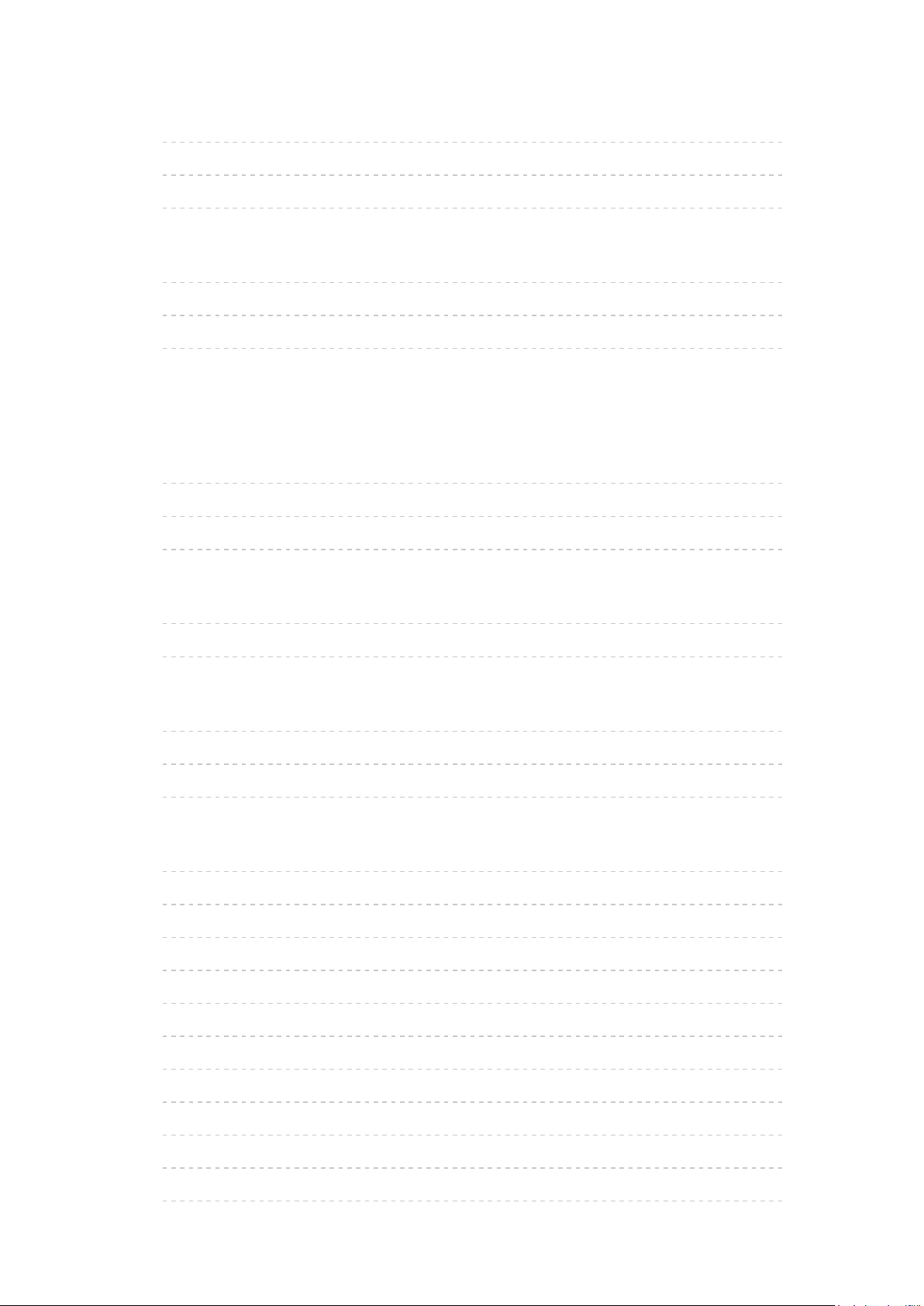
Tilsluttet enhed
•Advarsel om håndtering af enhed 167
•SD-kort 168
•USB-enhed 169
Understøttet format
•Billedeformat 170
•Videoformat 171
•Musikformat 174
Netværk
Internetindhold
•Information 175
•Vælger internetindhold 176
•Bemærk 177
DLNA
•Intern streaming 178
•Brug af DLNA 180
Netværksforbindelser
•Internetforbindelse 181
•DLNA-forbindelse 182
•Bemærk 184
Netværksindstillinger
•Netværksforbindelse 185
•Manuel - Trådløs 187
•Manuel - Kablet 190
•Manuel - Trådløst adgangspunkt 192
•Netværksstatus 193
•My Home Cloud indstilling 194
•VIERA navn 195
•TV Remote app-indst. 196
•Netværkslinkindst. 198
•DVB-via-IP serverindstillinger 200
•TV Anywhere-indstillinger 201
- 6 -
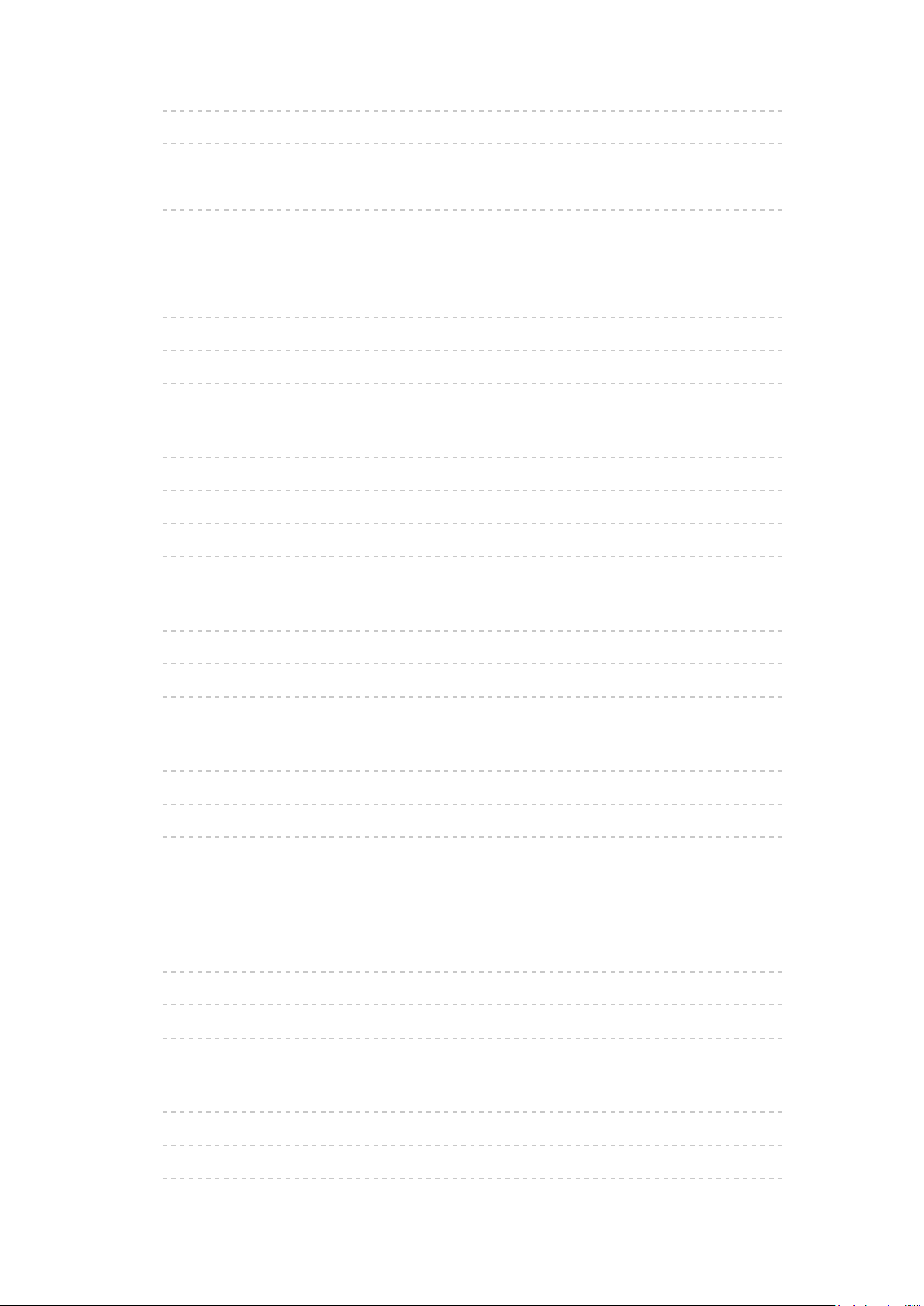
•Fildeling indstillinger 202
•Spejlingsindstillinger 203
•Control4-indstillinger 204
•Softwareopdatering 205
•Ny software-meddelelse 206
Billeder
•Vælg en fil 207
•Visning af billede 208
•Betjening af diasshow 209
Videoer
•Vælg en fil 210
•Afspilning af video 211
•Video opsætning 213
•Lydudgangsindstillinger 215
Musik
•Vælg en fil 216
•Afspilning af musik 217
•Musik opsætning 218
Understøttet format
•Billedeformat 219
•Videoformat 220
•Musikformat 223
Funktioner
Info Frame
•Information 224
•Betjening 225
•Indstillinger 226
Stemmestyring
•Information 227
•Betjening 228
•Indstillinger 229
•Bemærk 230
- 7 -
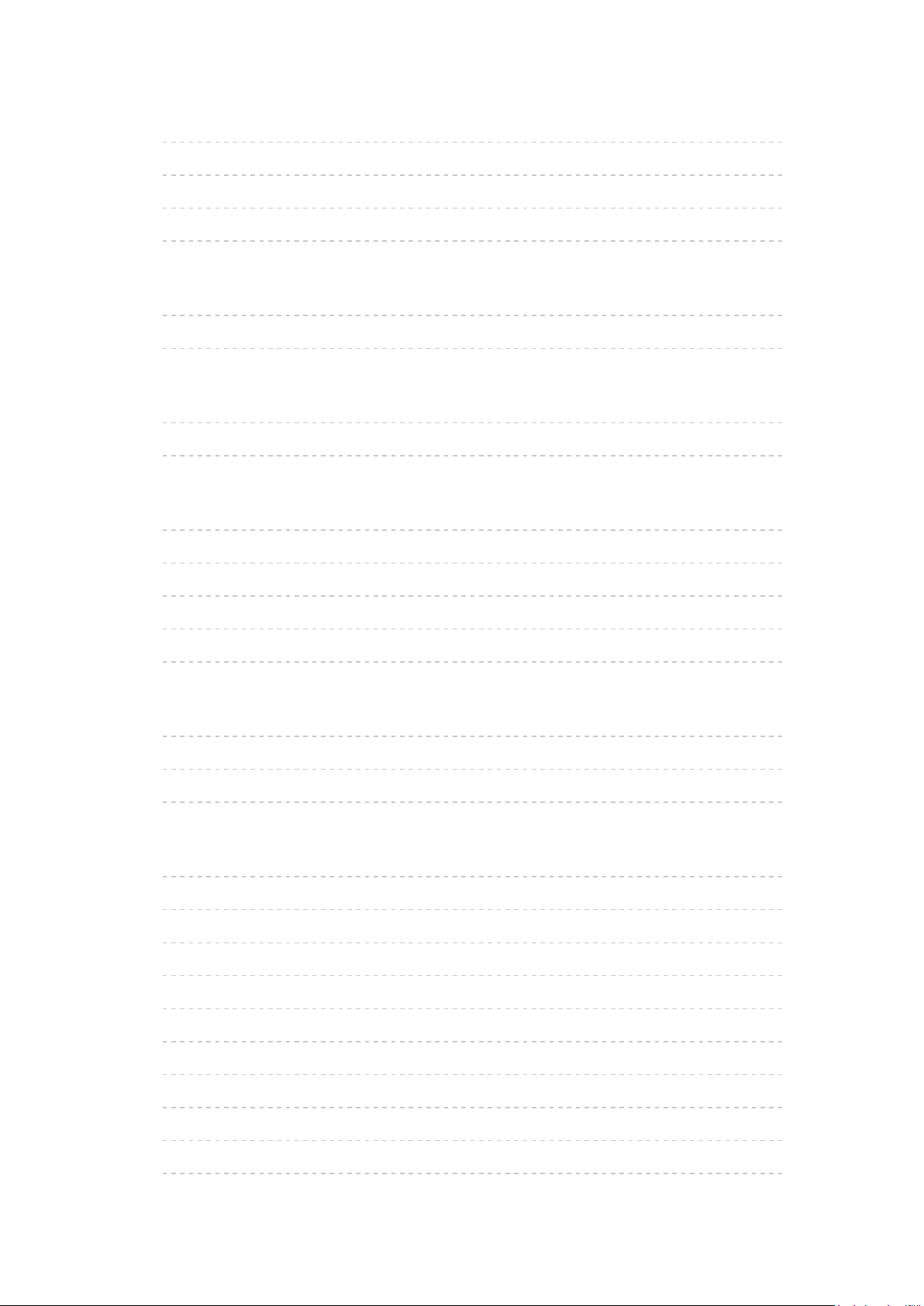
Touch Pad Controller
•Information 231
•Parring 232
•Kontakternes betegnelse 233
•Indstillinger 235
TV Anywhere
•Betjening 236
•TV Anywhere-indstillinger 237
Spejling
•Betjening 238
•Spejlingsindstillinger 239
DVB-via-IP
•DVB-via-IP-serverforbindelse 240
•DVB-via-IP serverindstillinger 242
•DVB-via-IP-klientforbindelse 243
•DVB-via-IP servervalg 245
•Bemærk 246
Multi vindue
•Information 247
•Multi vindue 248
•Bemærk 250
VIERA Link “HDAVI Control™”
•Resume af VIERA Link 251
•Forberedelser 257
•Nem afspilning 258
•Link strøm til 259
•Link strøm af 260
•Standby strømbesparelse 261
•Intelligent auto-standby 262
•VIERA Link Control 263
•Højttaler-valg 265
•Bemærk 266
- 8 -
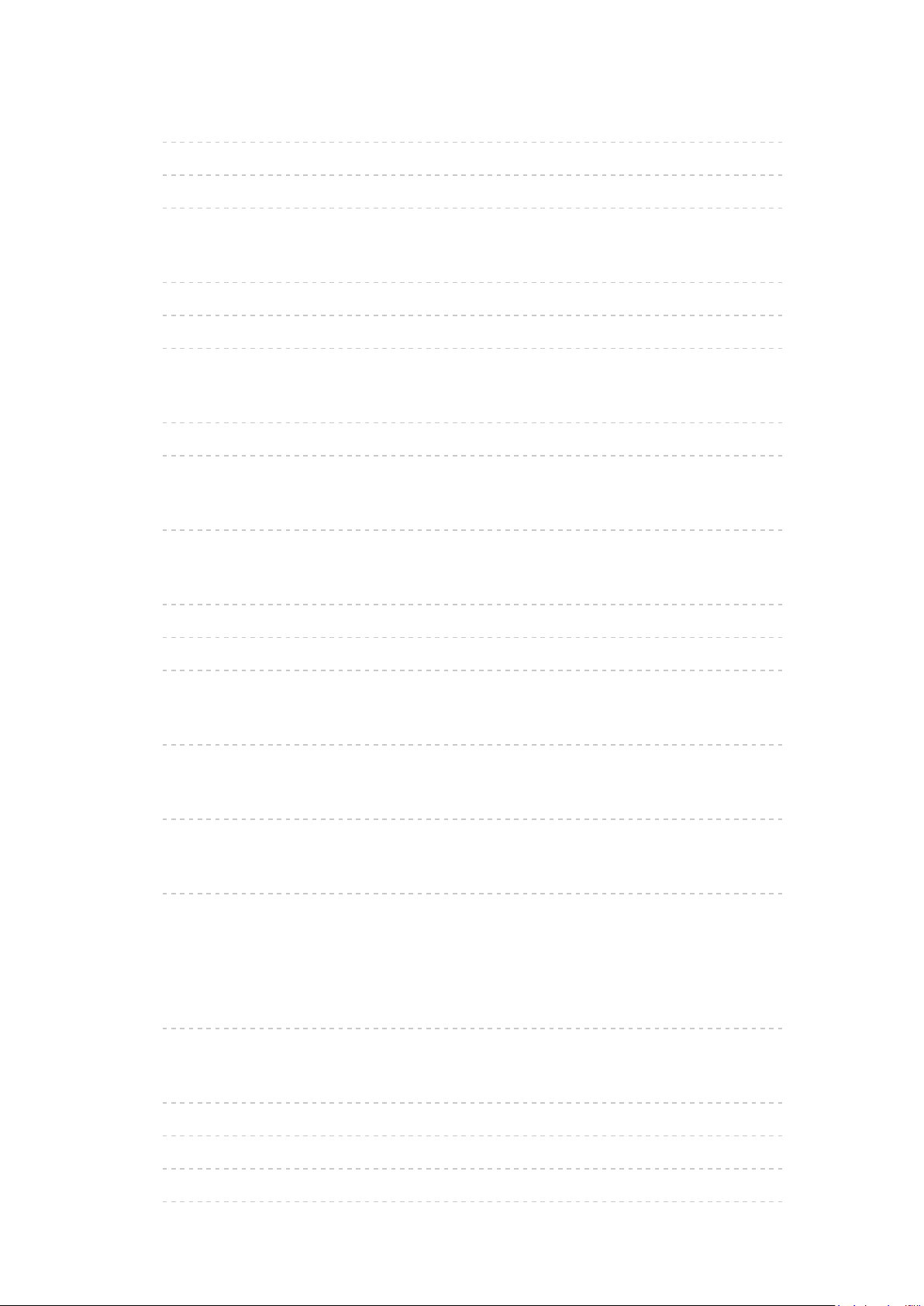
Børnelås
•Brug af børnelås 267
•PIN-kode 268
•Forældreklassificering 269
Datatjeneste applikation
•Brug af dataserviceprogram 270
•Databeskyttelsesindstilling 271
•Bemærk 272
Fælles grænseflade
•Forsigtig 273
•Brug af almindeligt interface 274
Fabriksindstilling
•Fabriksindstilling 275
Opdatering af fjernsynssoftwaren
•Information 276
•Automatisk opdatering 277
•Manuel opdatering 278
Indstilling af tegn
•Brug af numeriske taster 279
Bluetooth-enheder
•Bluetooth opsætning 280
Tastatur
•Tastatur 281
Indstillinger
Indstillingsmenu
•Betjening 282
Billede
•Billedindstilling 284
•Grundlæggende indstillinger 285
•Omgivelsessensor 287
•Støjreduceringsindstillinger 288
- 9 -

•Avancerede indstillinger 289
•Indstillingsmuligheder 290
•Skærmindstillinger 292
•Lås indstillinger 293
•Kopier justering 294
•Gendan standard 295
Lyd
•Lydindstilling 296
•Grundlæggende indstillinger 297
•Lydstyrkeindstillinger 298
•Talevejledning 299
•Lydbeskrivelse 300
•Avancerede indstillinger 301
•Gendan standard 302
Netværk
•Netværksforbindelse 303
•Netværksstatus 304
•My Home Cloud indstilling 305
•VIERA navn 306
•TV Remote app-indst. 307
•Netværkslinkindst. 308
•DVB-via-IP serverindstillinger 309
•TV Anywhere-indstillinger 310
•Fildeling indstillinger 311
•Spejlingsindstillinger 312
•Control4-indstillinger 313
•Andre indstillinger 314
Timer
•Sluk timer 315
•Timer-programmering 316
•Tidszone 317
•Automatisk standby 318
•Sluk ved intet signal 319
- 10 -
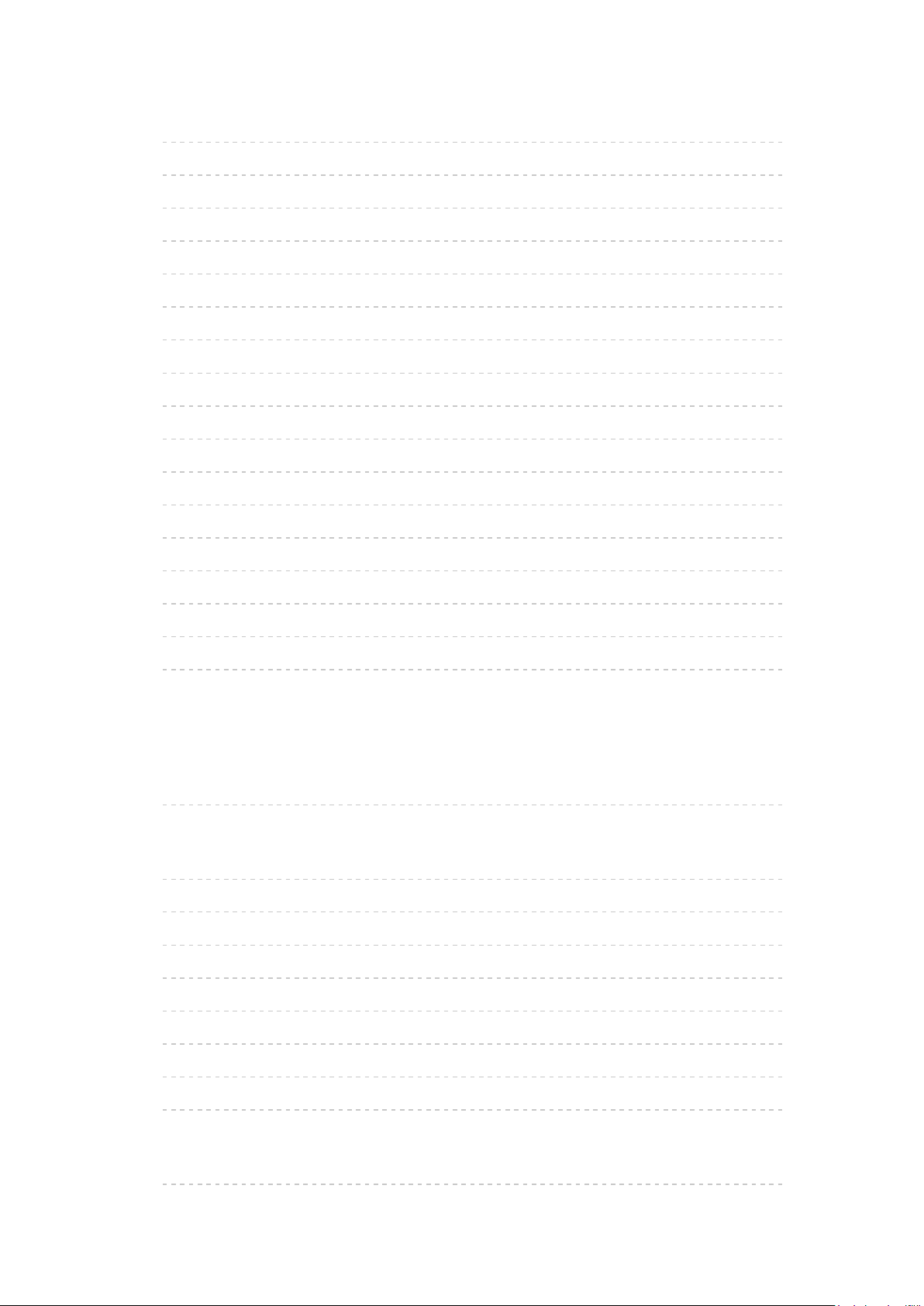
Indstilling
•Øko-navigation 320
•Stemmestyring indstilling 321
•USB-enhedsopsætning 322
•Opsætning af optagelse 323
•VIERA touch-pad fjernbetj. 324
•Bluetooth opsætning 325
•Børnelås 326
•Indstillingsmenu 327
•Sprog 329
•Billedindstillinger 330
•HDMI auto-indstilling 332
•HDMI HDR-indstilling 333
•Fælles grænseflade 334
•VIERA Link indstillinger 335
•Datatjeneste applikation 336
•System 337
•Andre indstillinger 338
Support
Hjælpmenu
•Brug af Hjælp-menuen 339
Ofte stillede spørgsmål (FAQ)
•Billede 340
•Digital-tv 342
•Analog-tv 344
•Lyd 345
•HDMI 346
•Netværk 347
•Andet 349
•Detaljeret information 351
Vedligeholdelse
•Pleje og rengøring 352
- 11 -

Betjening
■ Tegnenes betydning
OK :
Bogstaver i parentes henviser til knapper på fjernbetjeningen.
Menu :
Bogstaver i cyan henviser til emner i skærmmenuer.
:
Referencer i denne eHJÆLP
Du kan springe til siden ved at trykke på OK, når markøren er på
referencerne.
■ Brugsanvisning
= Bemærk =
●
Design og specifikationer kan ændres uden varsel.
●
Billederne i denne eHJÆLP er kun til illustrationsformål.
●
Denne eHJÆLP dækker alle modeller, men nogle funktioner er muligvis
ikke tilgængelig på visse modeller.
●
Læs den trykte brugervejledning og menuen på dit tv osv. for at bekræfte
funktionerne på din model.
- 12 -

Læs først
Før brug
Licens
Selv om der ikke er nogen speciel nævnelse af firma- eller
produktvaremærker, er disse varemærker fuldt gyldige.
DVB og DVB-logoerne er varemærker tilhørende DVB Project.
DiSEqC™ er et varemærke tilhørende EUTELSAT.
THX og THX-logoet er varemærker tilhørende THX Ltd., registreret i USA og
andre lande.
®
Bluetooth
Bluetooth SIG, Inc., og enhver brug af sådanne mærker hos Panasonic
Corporation sker under licens. Andre varemærker og handelsnavne
indehaves af de respektive ejere.
-ordmærket og -logoerne er registrerede varemærker tilhørende
SDXC-logoet er et varemærke tilhørende SD-3C, LLC.
Logoerne “AVCHD” og “AVCHD Progressive” er varemærker tilhørende
Panasonic Corporation og Sony Corporation.
®
DLNA
eller certificeringsmærker tilhørende Digital Living Network Alliance.
Ordene HDMI og HDMI High-Definition Multimedia Interface og HDMI-logoet
er varemærker eller registrerede varemærker tilhørende HDMI Licensing
Administrator, Inc. i USA og andre lande.
x.v.Colour™ er et varemærke.
HDAVI Control™ er et varemærke tilhørende Panasonic Corporation.
, DLNA-logoet og DLNA CERTIFIED™ er varemærker, servicemærker
- 13 -
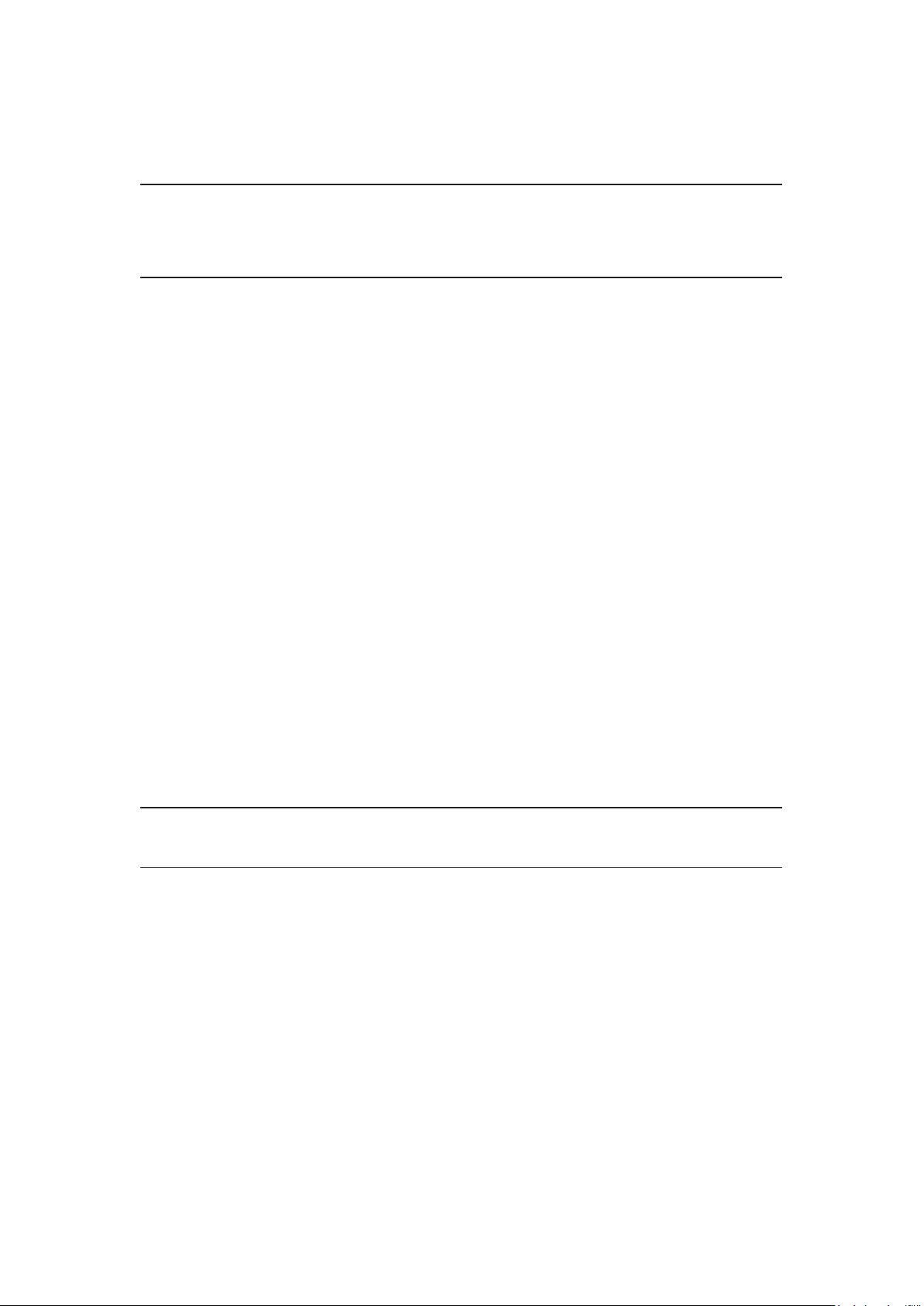
Fremstillet under licens fra Dolby Laboratories.
Dolby, Dolby Audio og det dobbelte D-symbol er varemærker tilhørende Dolby
Laboratories.
Speech Powered by Dragon
2002-2017 Nuance Communications, Inc. All rights reserved.
“PlayReady” er et registreret varemærke tilhørende Microsoft. Bemærk
venligst følgende.
(a) Dette produkt indeholder teknologi, som er underlagt visse intellektuelle
ejendomsrettigheder, der tilhører Microsoft. Brug eller distribuering af denne
teknologi udenom dette product er ulovlig uden passende licens(er) givet af
Microsoft.
(b) Indholdets ejere bruger Microsoft PlayReady™ adgangsteknologi for
indhold til at beskytte deres intellektuelle ejendom, inklusive ophavsbeskyttet
indhold. Dette udstyr bruger PlayReady-teknologi til at få adgang til
PlayReady-beskyttet indhold og/eller WMDRM-beskyttet indhold. Hvis
udstyret ikke overholder korrekt håndhævelse af restriktioner for brug af
indhold, kan indholdets ejere eventuelt kræve at Microsoft tilbagekalder
udstyrets evne til at bruge PlayReady-beskyttet indhold. En tilbagekaldelse
burde ikke påvirke ubeskyttet indhold eller indhold, der er beskyttet af anden
adgangsteknologi.
Indholdets ejer kan kræve, at du opgraderer PlayReady for at få adgang til
deres indhold.
Hvis du afviser at opgradere, vil du ikke kunne få adgang til indhold, der
kræver den pågældende opgradering.
Firefox
®
OS er et registreret varemærke, der tilhører Mozilla Foundation.
Dette produkt inkluderer følgende software:
(1) software udviklet uafhængigt af eller for Panasonic Corporation,
(2) software der tilhører tredjeparter og for hvilke Panasonic Corporation har
licens til,
(3) Firefox OS drevet af Mozilla,
(4) softwaren med licens iht. GNU GENERAL PUBLIC LICENSE Version 2.0
(GPL V2.0),
(5) softwaren med licens iht. GNU LESSER GENERAL PUBLIC LICENSE
Version 2.1 (LGPL V2.1) og/eller
(6) anden open source-software end softwaren med licens iht. GPL V2.0 og/
eller LGPL V2.1.
- 14 -
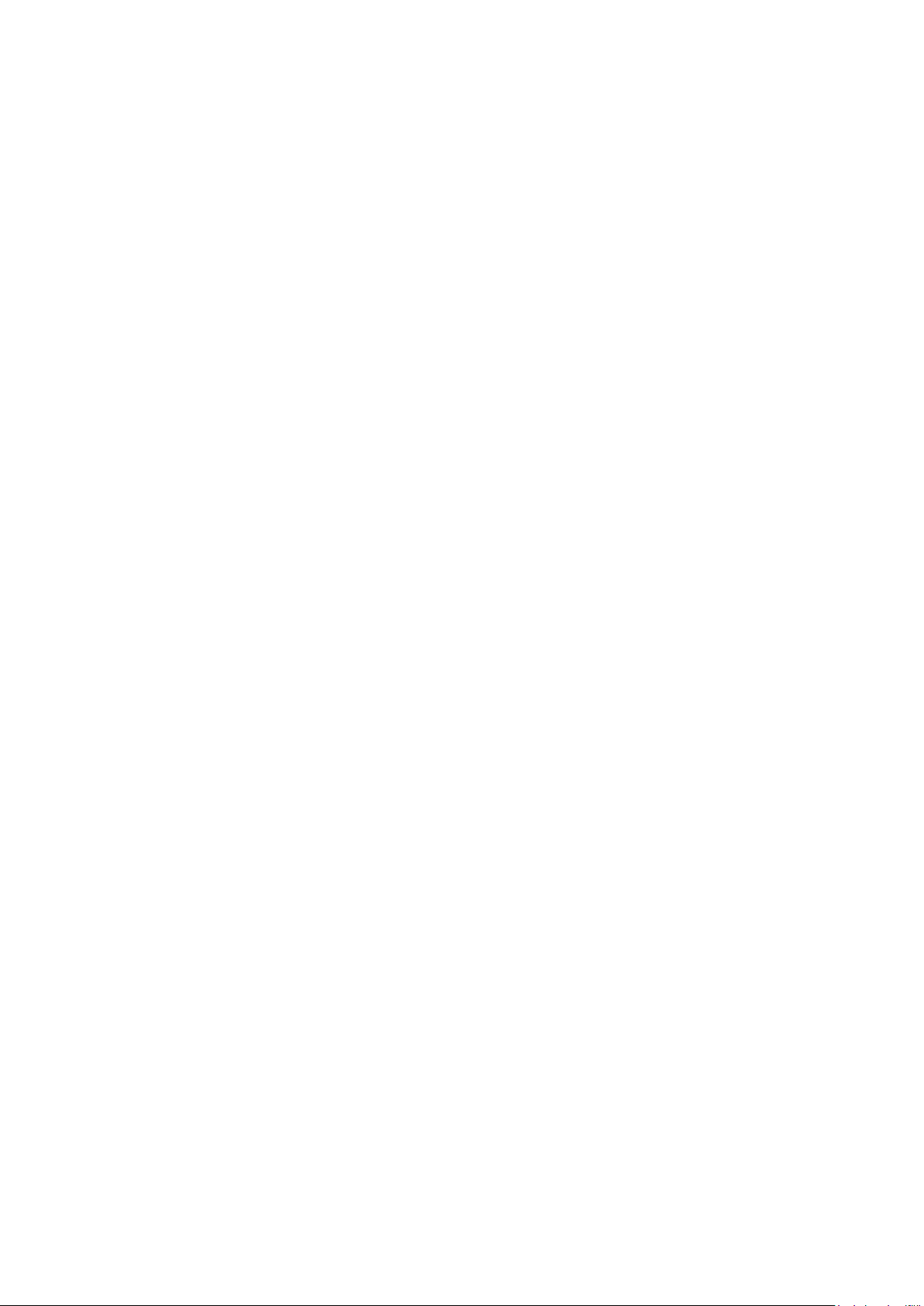
Om softwaren kategoriseret som (3), se menuen “Om Firefox OS” på dette
produkt.
Softwaren kategoriseret som (4) - (6) er distribueret i håbet om, at det vil være
brugbart, men yder INGEN GARANTI, selv ikke en underforstået garanti for
SALGBARHED eller EGNETHED TIL ET BESTEMT FORMÅL. Der henvises
til detaljerede vilkår og betingelser vist i menuen “Softwarelicens” på dette
produkt.
Panasonic vil udlevere en komplet kopi til maskinaflæsning af den
tilsvarende kildekode dækket af GPL V2.0, LGPL V2.1 eller de andre
licenser med en forpligtelse om at gøre dette samt de respektive erklæringer
om ophavsrettigheder herfor til enhver tredjepart, der kontakter os på de
nedenstående kontaktoplysninger i mindst tre (3) år efter levering af dette
produkt og imod et beløb, der ikke overstiger vores omkostninger ved fysisk
at udføre distribution af kildekoden.
Kontaktoplysninger: cdrequest@unipf.jp
Kildekoden og bemærkningen om ophavsret kan også findes gratis på
hjemmesiden herunder.
http://www.unipf.jp/dl/EUIDTV17/
- 15 -
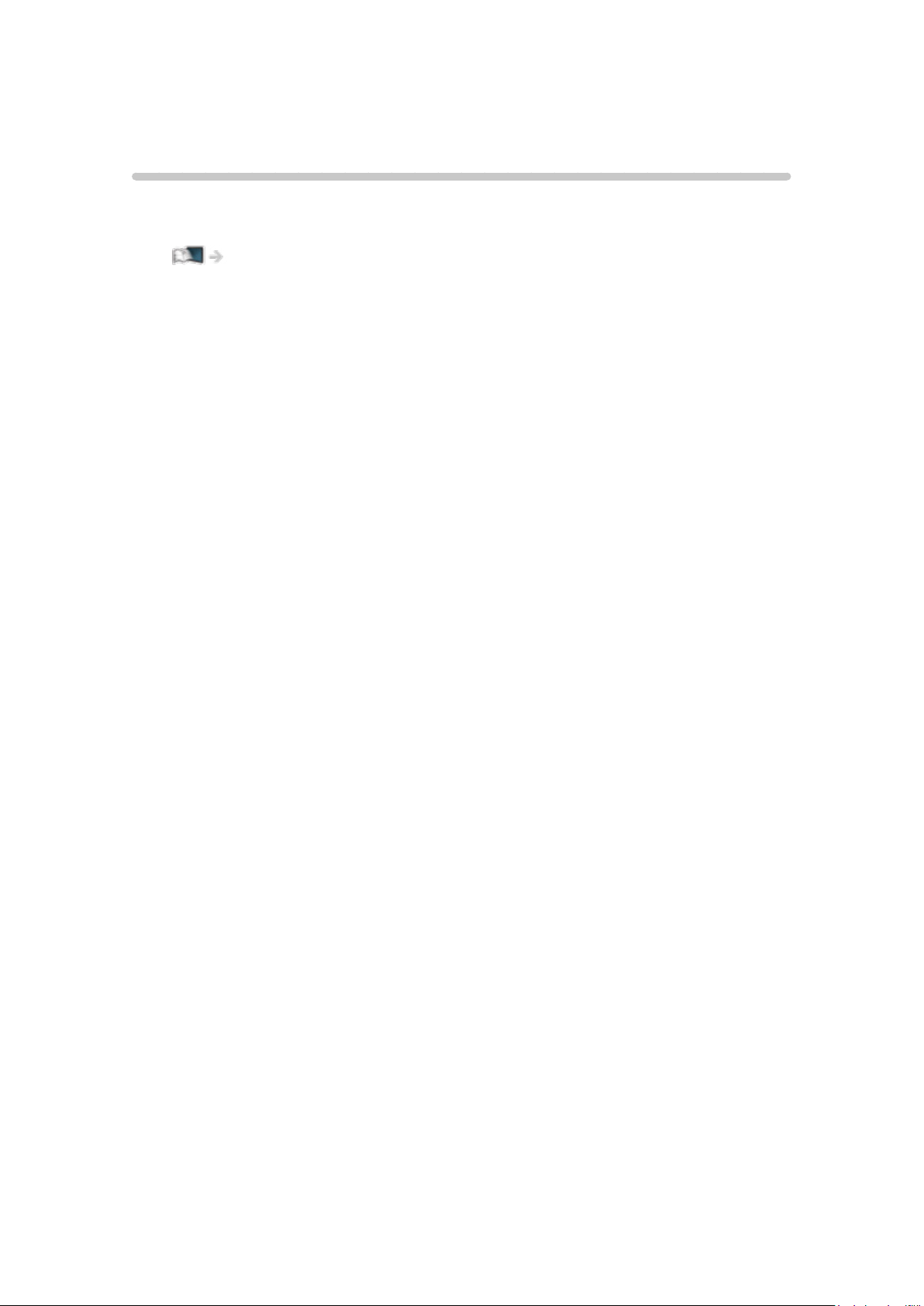
Egenskaber
4K-opløsning
Du kan se indhold i 4K-format, som har dobbelt så stor horisontal og vertikal
opløsning som 1080p-signalet.
Ser > 4K-opløsning > 4K-kompatibelt udstyr
- 16 -

Startskærm
“Startskærm” er en port til tv-programmer, applikationer og tilsluttede enheder.
Den giver dig nem adgang til alle funktionerne.
Startskærm > Startskærm > Information
- 17 -
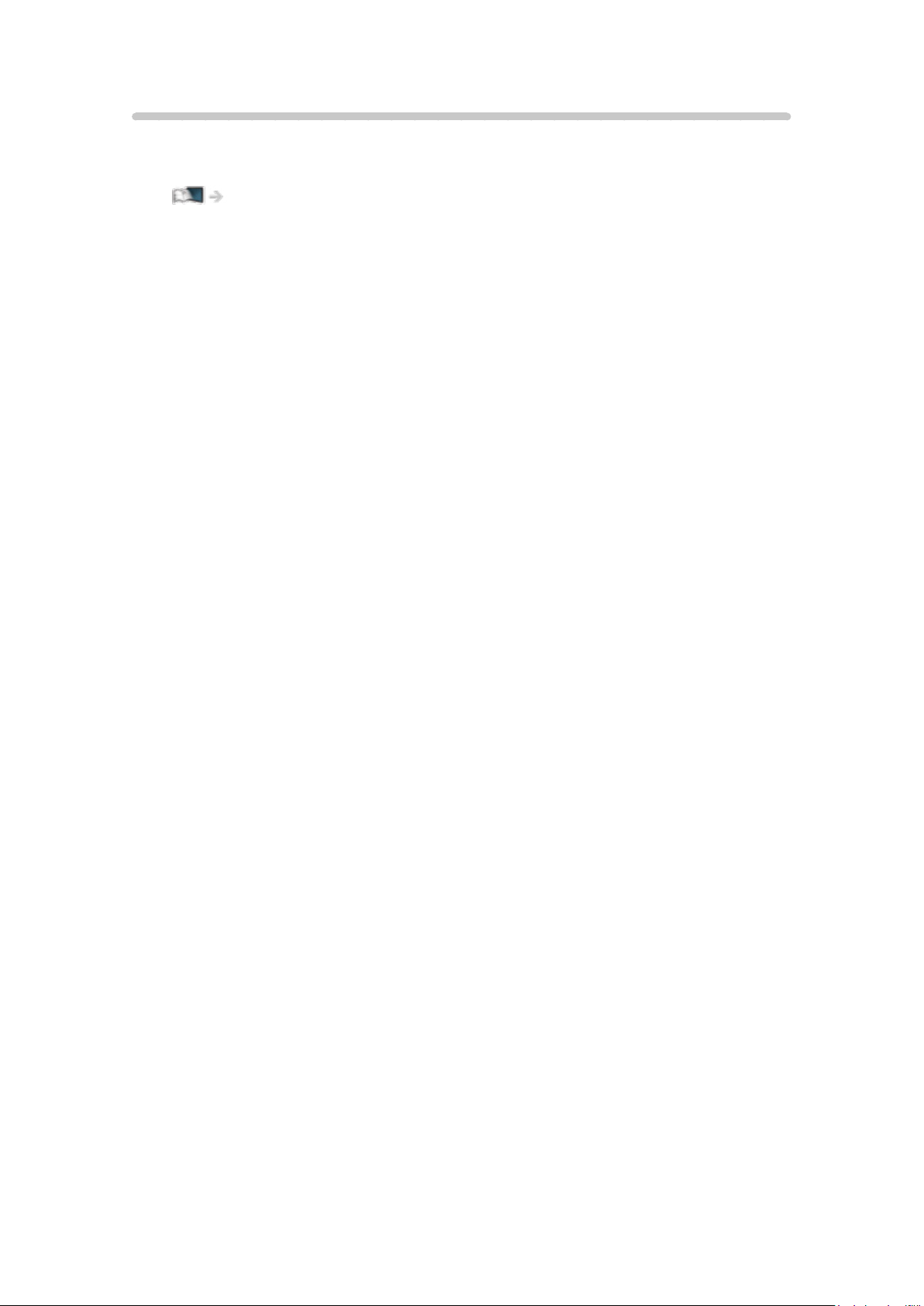
Info Frame
Info Frame er en praktisk funktion til at få oplysninger om det program du ser,
anbefalinger, osv. Det vises i kanten af skærmen, når du har brug for den.
Funktioner > Info Frame > Information
- 18 -

Touch Pad Controller
Touch Pad-controlleren er designet til nem og intuitiv betjening af programmer
og internetindhold.
Funktioner > Touch Pad Controller > Information
- 19 -
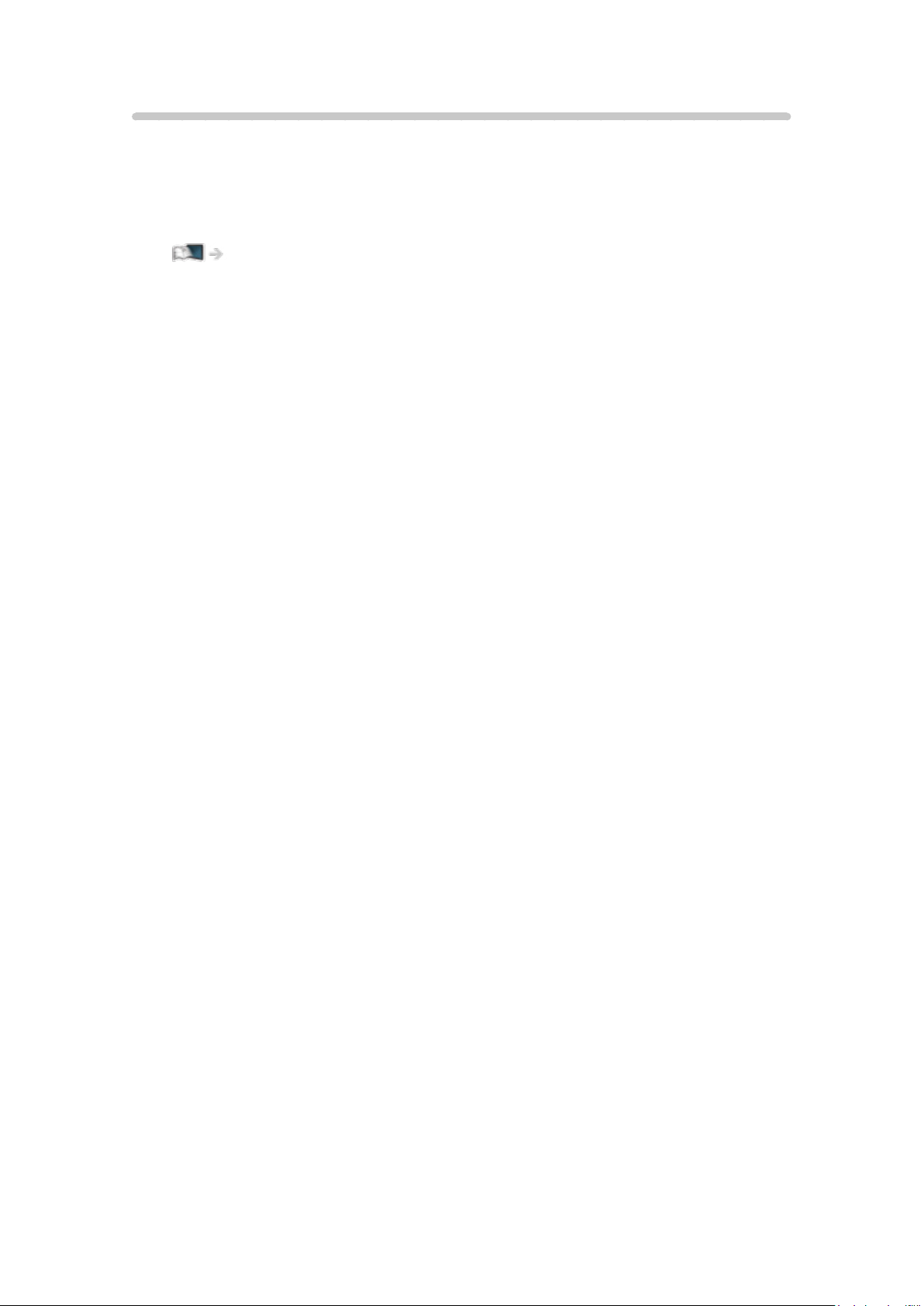
TV Anywhere
Du kan se tv og indstille timer-programmerede begivenheder via
netværksudstyret (smartphone osv.) fra uden for det private netværk.
●
Denne funktion er eventuelt ikke tilgængelig på grund af netværksforhold
eller visse sendestationsbegrænsninger.
Funktioner > TV Anywhere > Betjening
- 20 -
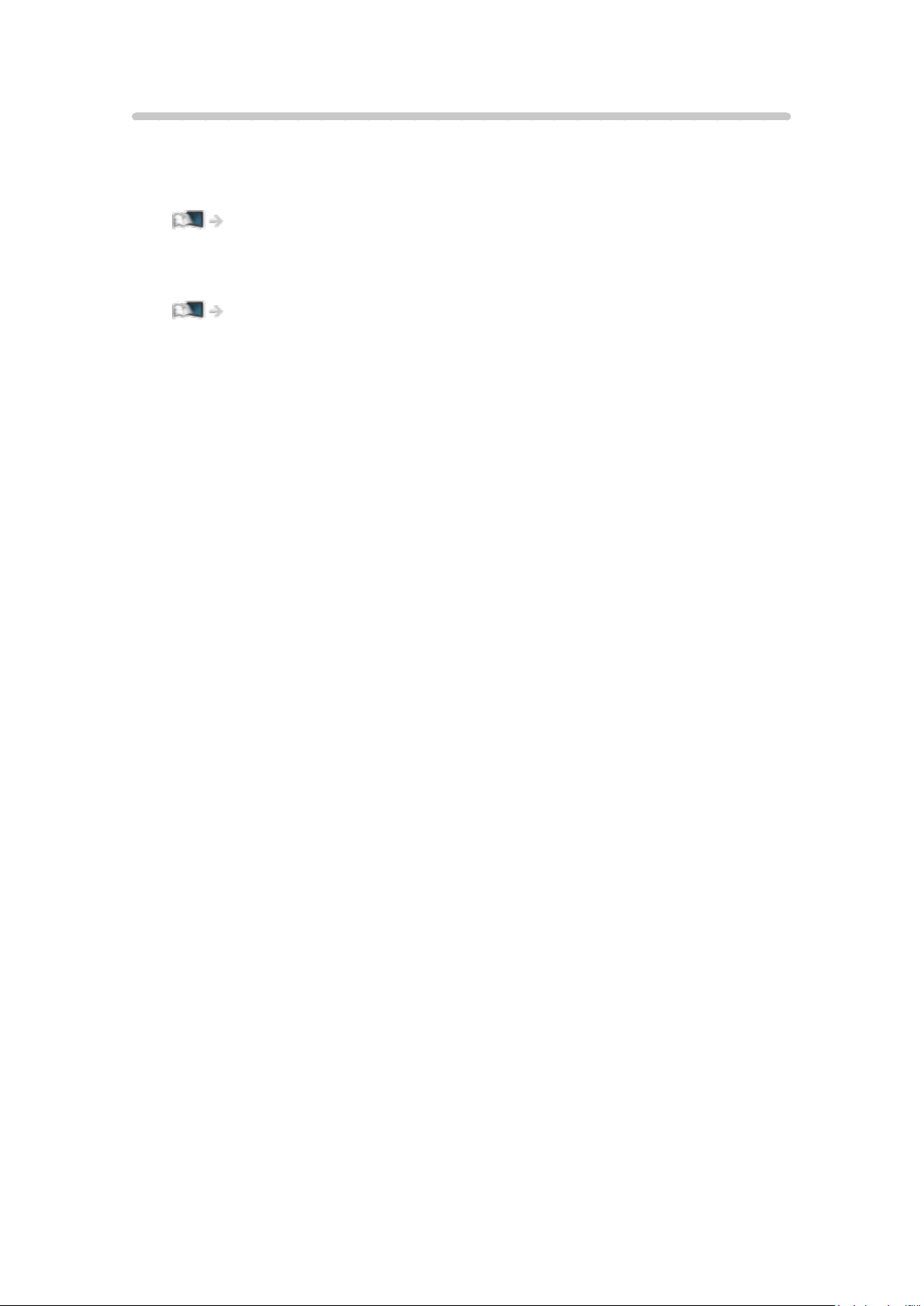
DVB-via-IP
Dette tv kan konfigureres som en DVB-via-IP-server til at videresende
den streamede udsendelse til et andet tv, der understøtter DVB-via-IPklientfunktionen eller SAT>IP-kompatible enheder.
Funktioner > DVB-via-IP > DVB-via-IP-serverforbindelse
Dette tv har en DVB-via-IP-klientfunktion og kan tilslutte til DVB-via-IP-server
eller SAT>IP-kompatible servere for at modtage den udsendte streaming.
Funktioner > DVB-via-IP > DVB-via-IP-klientforbindelse
- 21 -
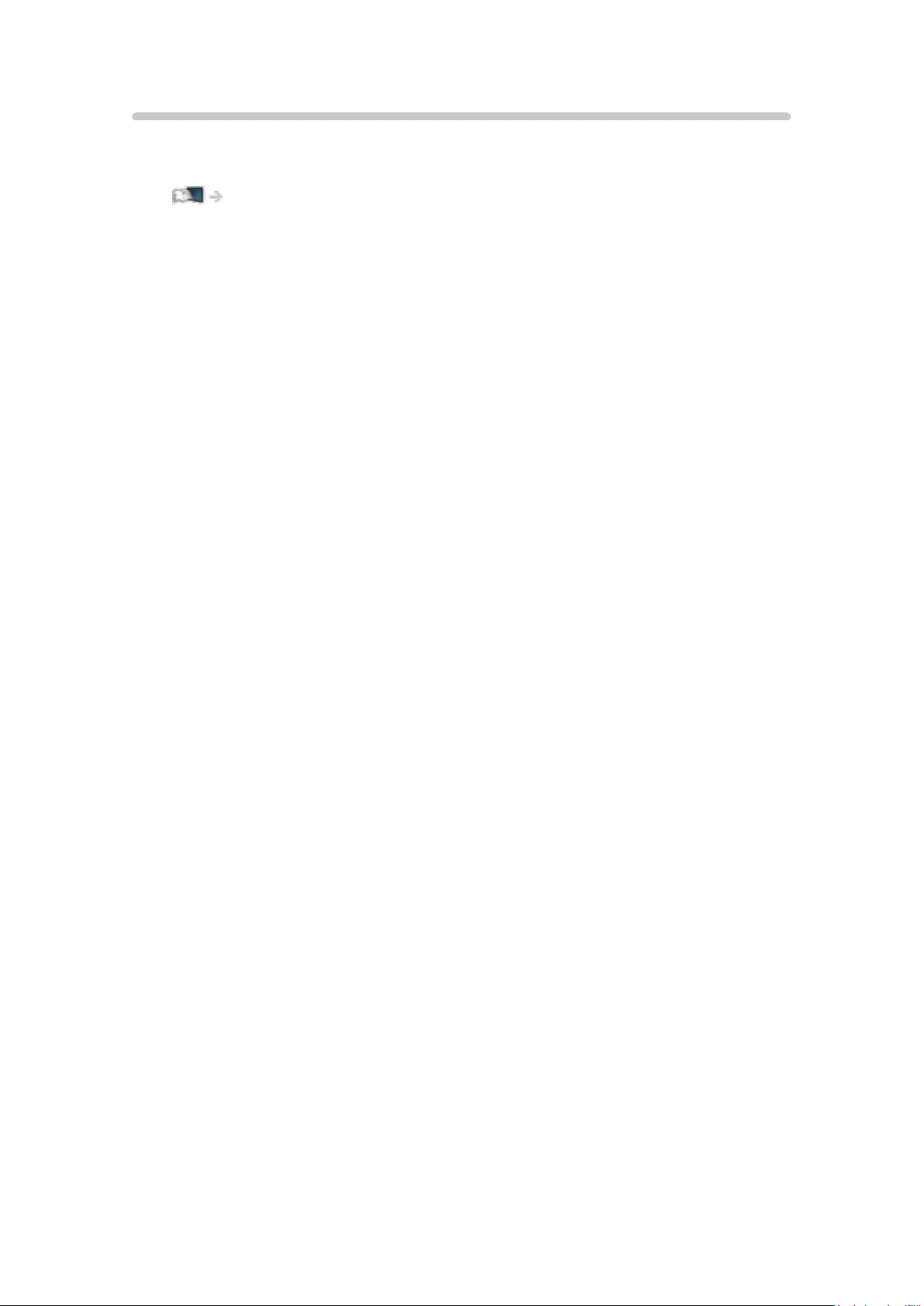
Dobbelt Tuner
Du kan se eller optage 2 programmer samtidigt, se et program mens et andet
program optages, osv.
Funktioner > Multi vindue > Multi vindue
- 22 -
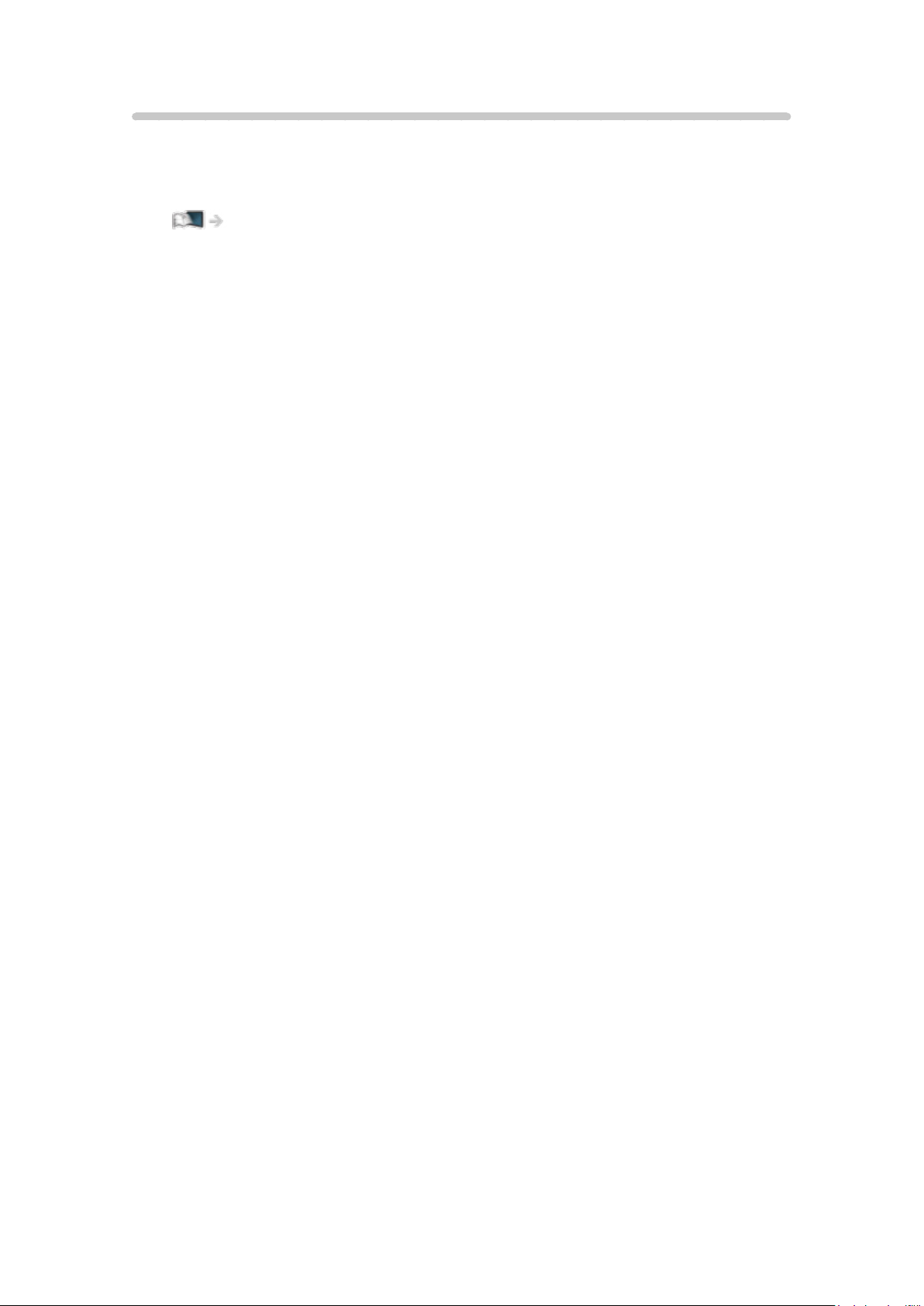
Easy Mirroring
Du kan se billeder, der vises fra andre enheder (smartphone osv.),
på tv-skærmen ved hjælp af en spejlingsfunktion. Du kan også starte
spejlingsfunktionen fra de andre enheder uden at betjene fjernsynet.
Funktioner > Spejling > Betjening
- 23 -

Startskærm
Startskærm
Information
“Startskærm” er en port til tv-programmer, applikationer og tilsluttede enheder.
Startskærmen vises ved tryk på HOME, og den giver dig nem adgang til alle
funktionerne som vist nedenfor (eksempel).
Startskærm
Live-TV
– Port til tv-programmer
Startskærm > Live-TV
Apps
– Port til forskellige applikationer (internetindhold osv.)
Startskærm > Apps
Enheder
– Port til tilsluttede enheder (HDMI-udstyr, USB-enhed, netværksenhed
osv.)
Startskærm > Enheder
- 24 -
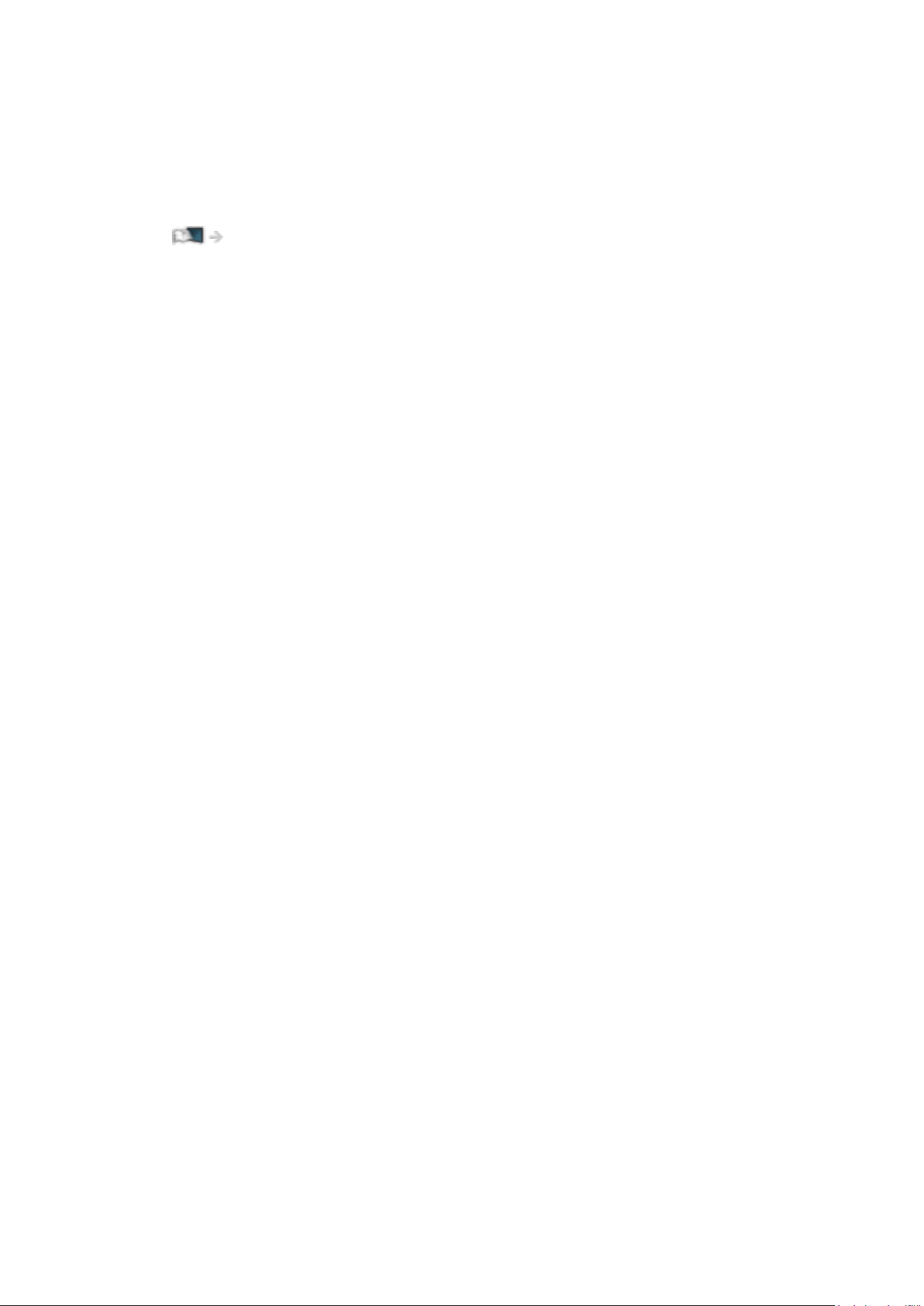
= Bemærk =
●
Sørg for at opdatere softwaren, når der vises en meddelelse om
softwareopdatering på fjernsynsskærmen. Hvis softwaren ikke opdateres,
vil du ikke kunne bruge Startskærm. Du kan opdatere softwaren manuelt
på et senere tidspunkt.
Netværk > Netværksindstillinger > Softwareopdatering
- 25 -
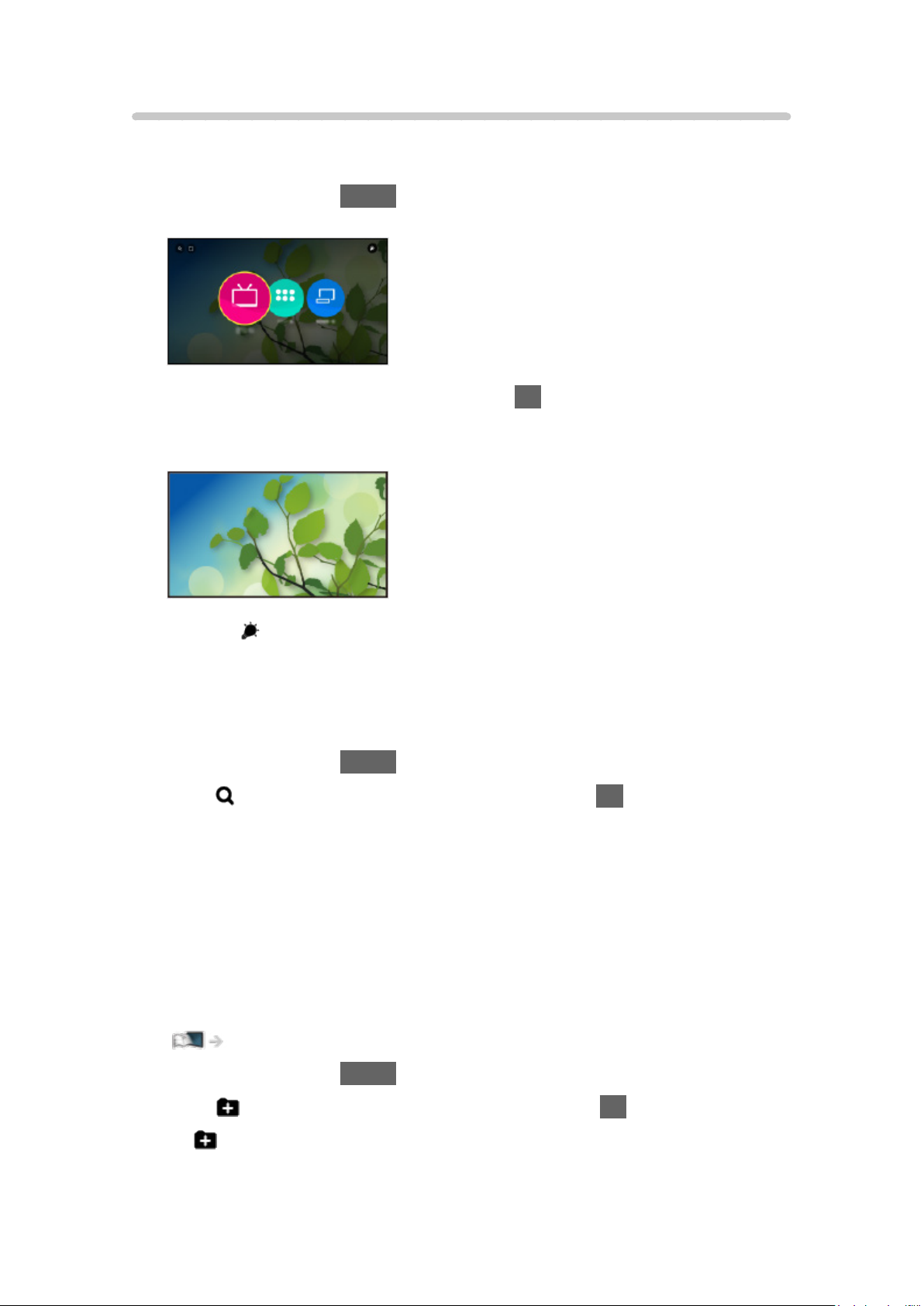
Betjening
Fra Startskærm kan du tilgå alle funktionerne som fx tv-programmer,
applikationer og tilsluttede enheder.
1. Vis Startskærm med HOME.
(Eksempel)
2. Vælg Live-TV / Apps / Enheder og tryk på OK for at tilgå.
●
Vælg Live-TV for at se tv på fuld skærm.
(Eksempel)
●
Se også øverst til højre på Startskærm for betjeninger.
■ Start søgning
Du kan søge efter indholdet via forskellige kilder.
1. Vis Startskærm med HOME.
2. Vælg
3. Følg instruktionerne på skærmen.
øverst til venstre på Startskærm og tryk på OK for at tilgå.
■ Min mappe
Du kan oprette en mappe til opbevaring af dine favoritgenvejsikoner (TVprogram/applikation/enhed) på Startskærm. Op til 9 genveje kan registreres i
en mappe.
●
For at tilføje et genvejsikon
Startskærm > Startskærm > Føj til Hjemmeskärmen
1. Vis Startskærm med HOME.
2. Vælg
●
3. Følg instruktionerne på skærmen.
øverst til venstre på Startskærm og tryk på OK for at tilgå.
er ikke vist, men intet genvejsikon er tilføjet på Startskærm.
- 26 -
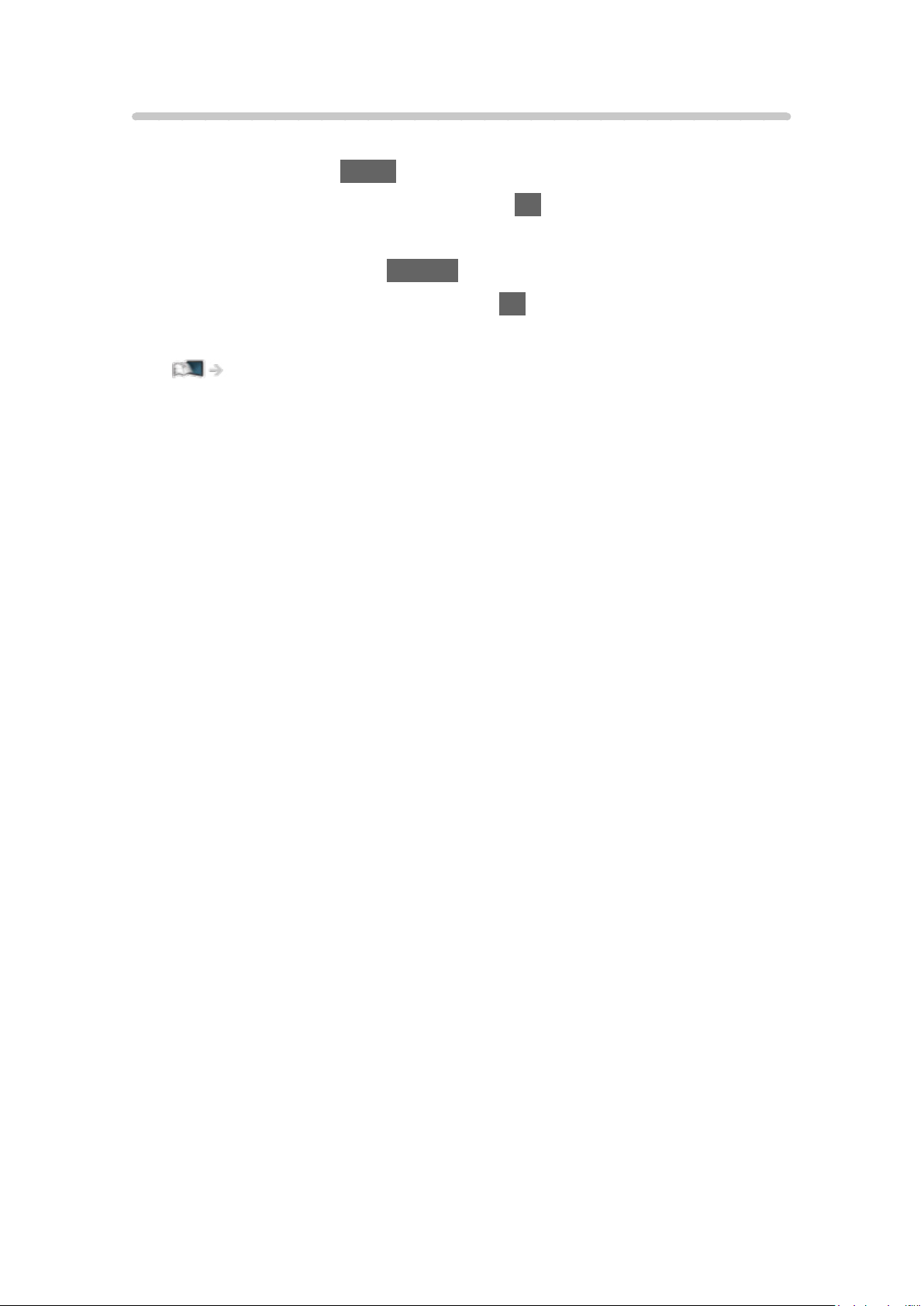
Føj til Hjemmeskärmen
Du kan tilføje en genvej til en hyppigt anvendt funktion på Startskærm.
1. Vis Startskærm med HOME.
2. Vælg Live-TV / Apps / Enheder og tryk på OK for at tilgå.
3. Vælg en funktion (tv-program/applikation/enhed).
4. Vis alternativmenuen med OPTION.
5. Vælg Føj til Hjemmeskärmen og tryk på OK for at indstille.
●
For at fjerne en genvej fra Startskærm vælg Fjern fra Hjemmeskärmen.
Startskærm > Startskærm > Alternativmenu
- 27 -

Alternativmenu
Du kan tilpasse Startskærm.
1. Vis alternativmenuen med OPTION.
2. Vælg et af følgende emner og tryk på OK for at tilgå.
Fjern fra Hjemmeskärmen / Flyt / Rediger mappe
3. Indstil emnet og tryk på OK for at gemme.
Fjern fra Hjemmeskärmen
Fjerner en genvej fra Startskærm.
Flyt
Organiserer ikonernes placering.
Rediger mappe
Redigerer mappen til favoritgenvejsikoner (TV-program/applikation/enhed) og
mappenavnet.
●
Vælg mappenavnet i øverste højre hjørne af skærmen, og tryk på OK for
at redigere navnet.
- 28 -
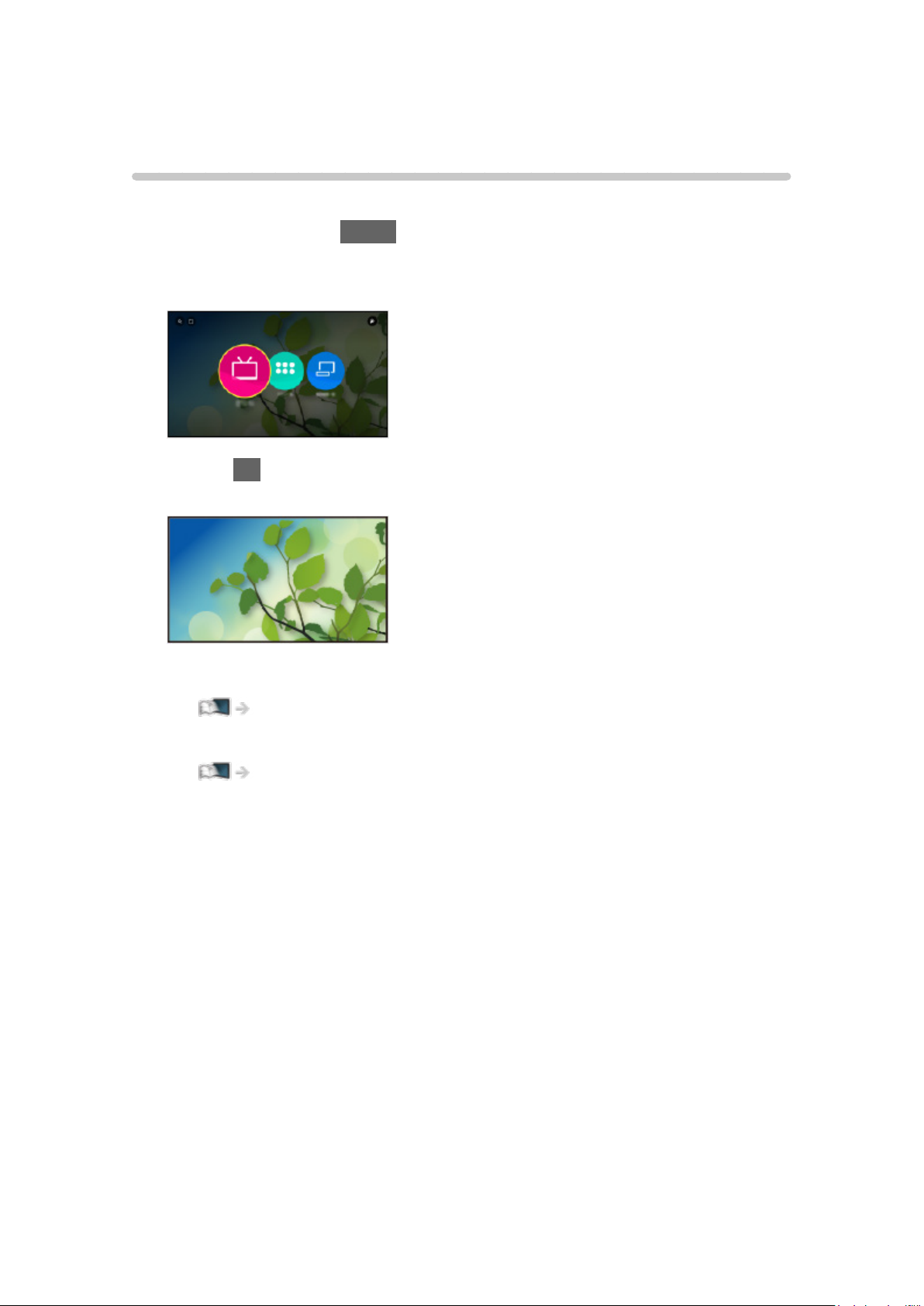
Live-TV
Betjening
Live-TV er en port til tv-programmerne.
1. Vis Startskærm med HOME.
2. Vælg Live-TV.
(Eksempel)
3. Tryk på OK for at få adgang.
(Eksempel)
●
For detaljer om at se tv
Ser > Grundlæggende
●
For at tilføje et genvejsikon
Startskærm > Startskærm > Føj til Hjemmeskärmen
- 29 -
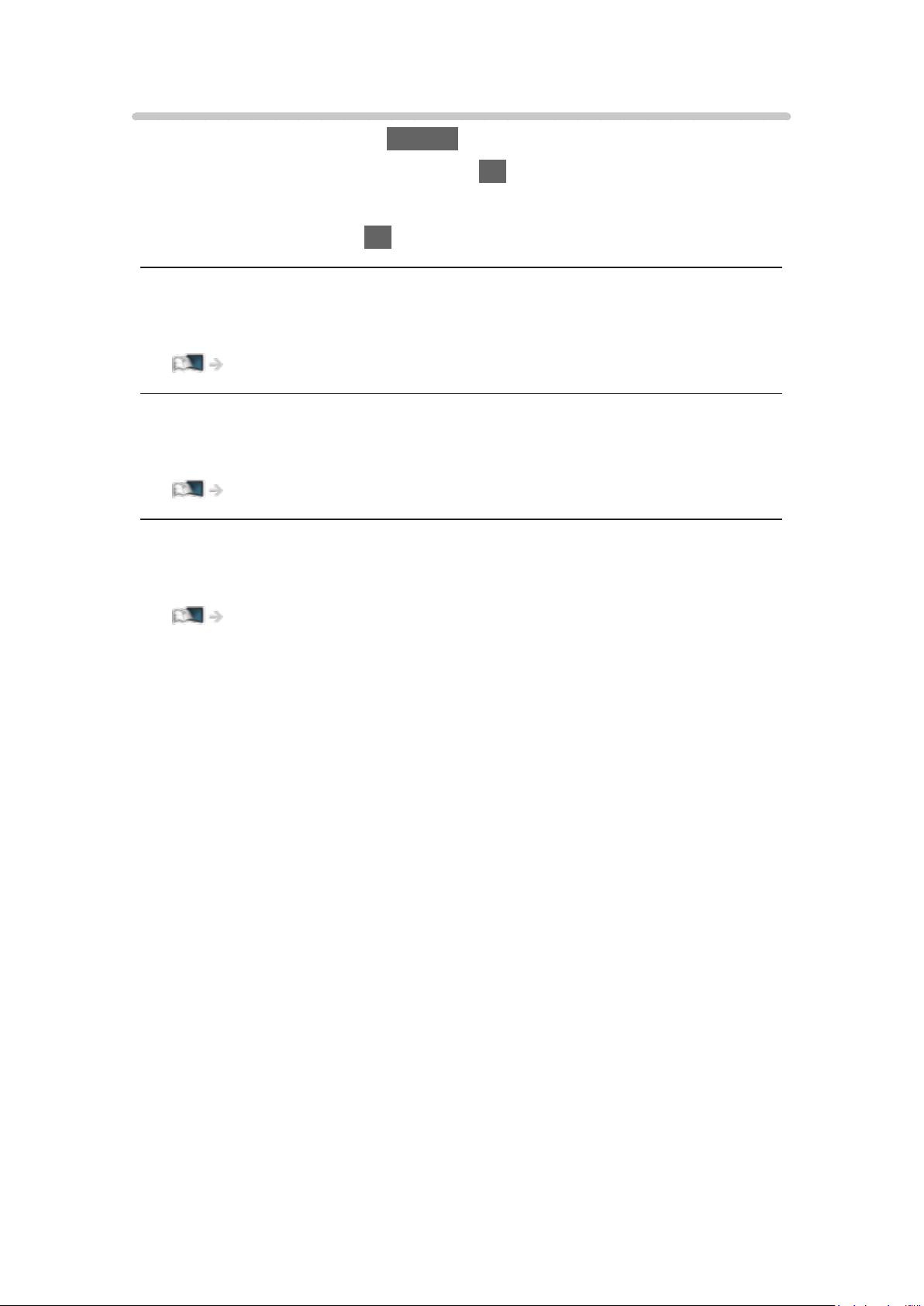
Alternativmenu
1. Vis alternativmenuen med OPTION.
2. Vælg et af følgende emner og tryk på OK for at tilgå.
Føj til Hjemmeskärmen / Adgang / AV-indstillinger
3. Indstil emnet og tryk på OK for at gemme.
Føj til Hjemmeskärmen
Tilføjer en genvej til en hyppigt anvendt funktion på Startskærm.
Startskærm > Startskærm > Føj til Hjemmeskärmen
Adgang
Indstillinger til synshæmmede brugere
Ser > For den bedste lyd > Talevejledning
AV-indstillinger
Nem valgfri indstilling til visning, lyd, osv.
Ser > Grundlæggende > AV-indstillinger
●
Menupunkter og tilgængelige indstillinger varierer afhængigt af tvtilstanden.
- 30 -
